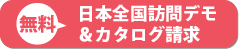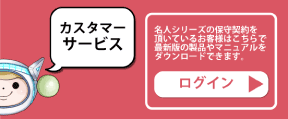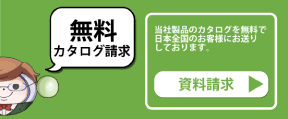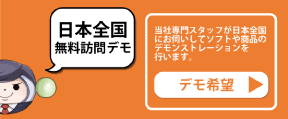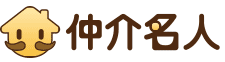- 2019/07/31Windowsupdate方法
パソコン本体を令和対応させるために「Windowsupdate」をする必要があります。
また、賃貸名人のご利用にあたり親機でSQLをインストールして頂きますが、
SQLのインストールが途中で中断されてしまう場合があります。
「Windowsupdate」をすることでインストールが滞りなく実行できる可能性が高いです。
OSによりWindowsupdateの場所が異なりますので手順等を簡単にご紹介できればと思います。【Windows10の場合】
(1)「スタート」ボタンをクリックします。
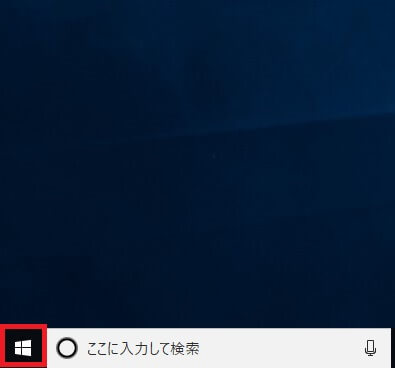
(2)「設定」ボタンをクリックすると「Windowsの設定」画面が展開します。
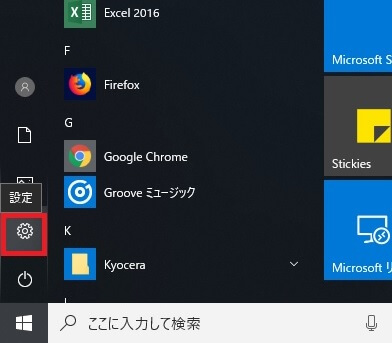
(3)左下にある「更新とセキュリティ」をクリックします。
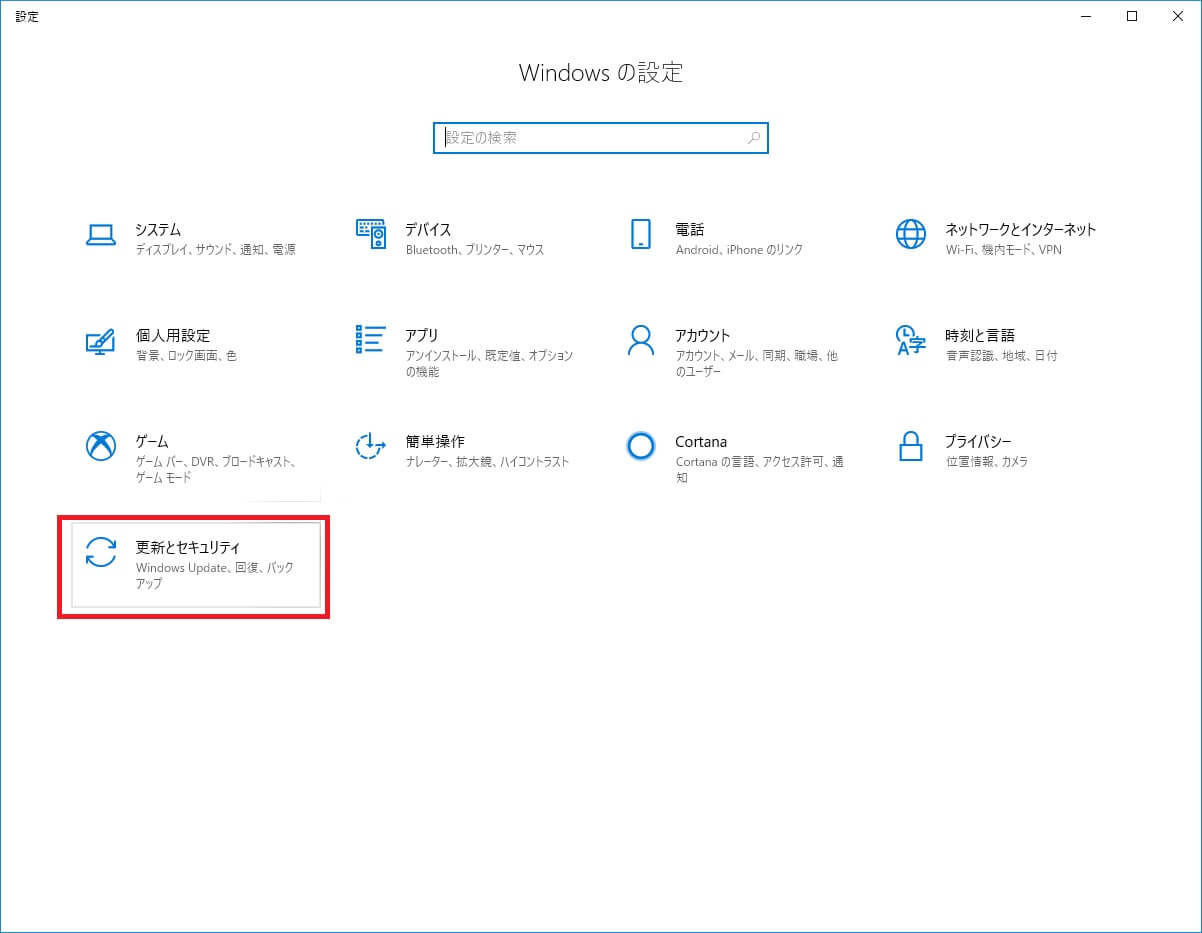
(4)「設定」画面の「更新プログラムのチェック」をクリックします。
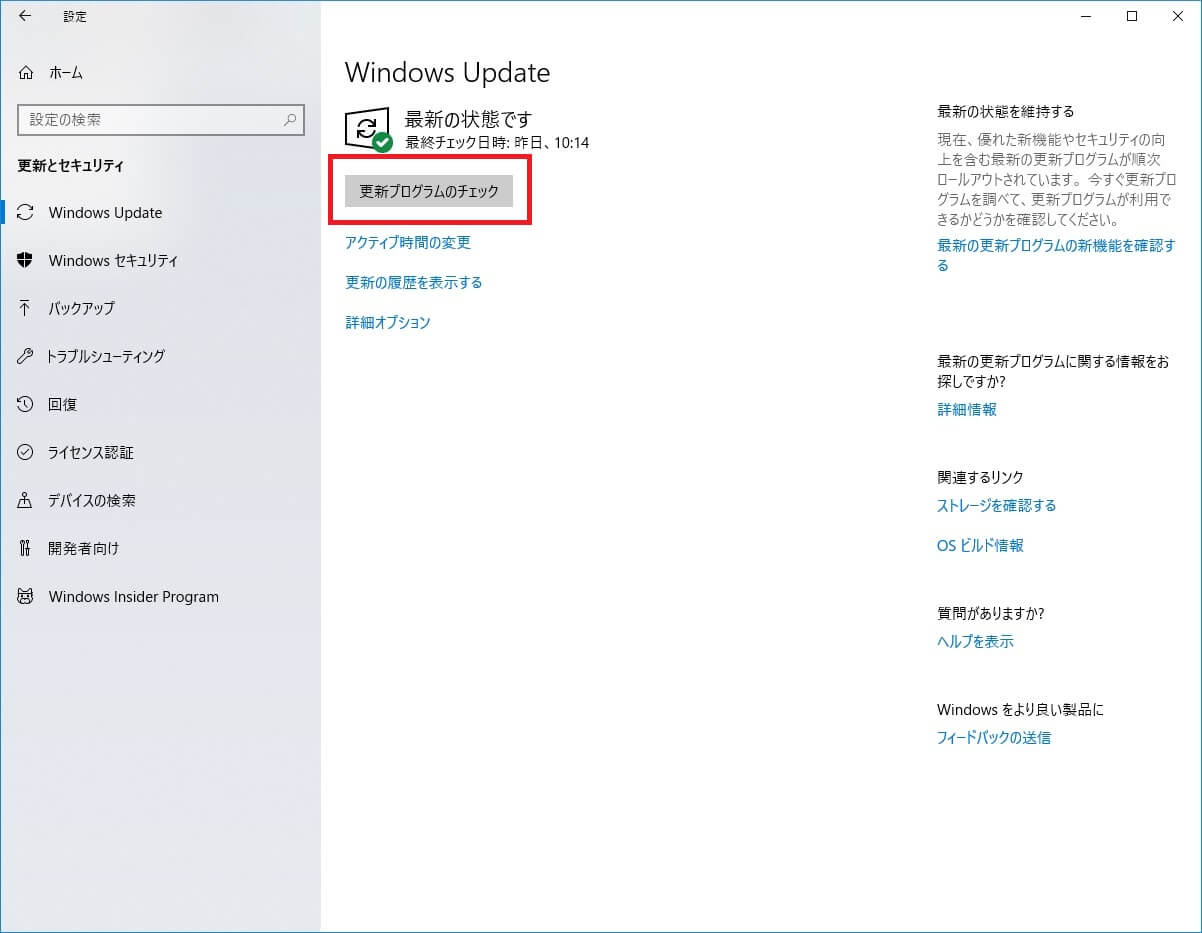
(5)「更新プログラムのチェック」が行われます。
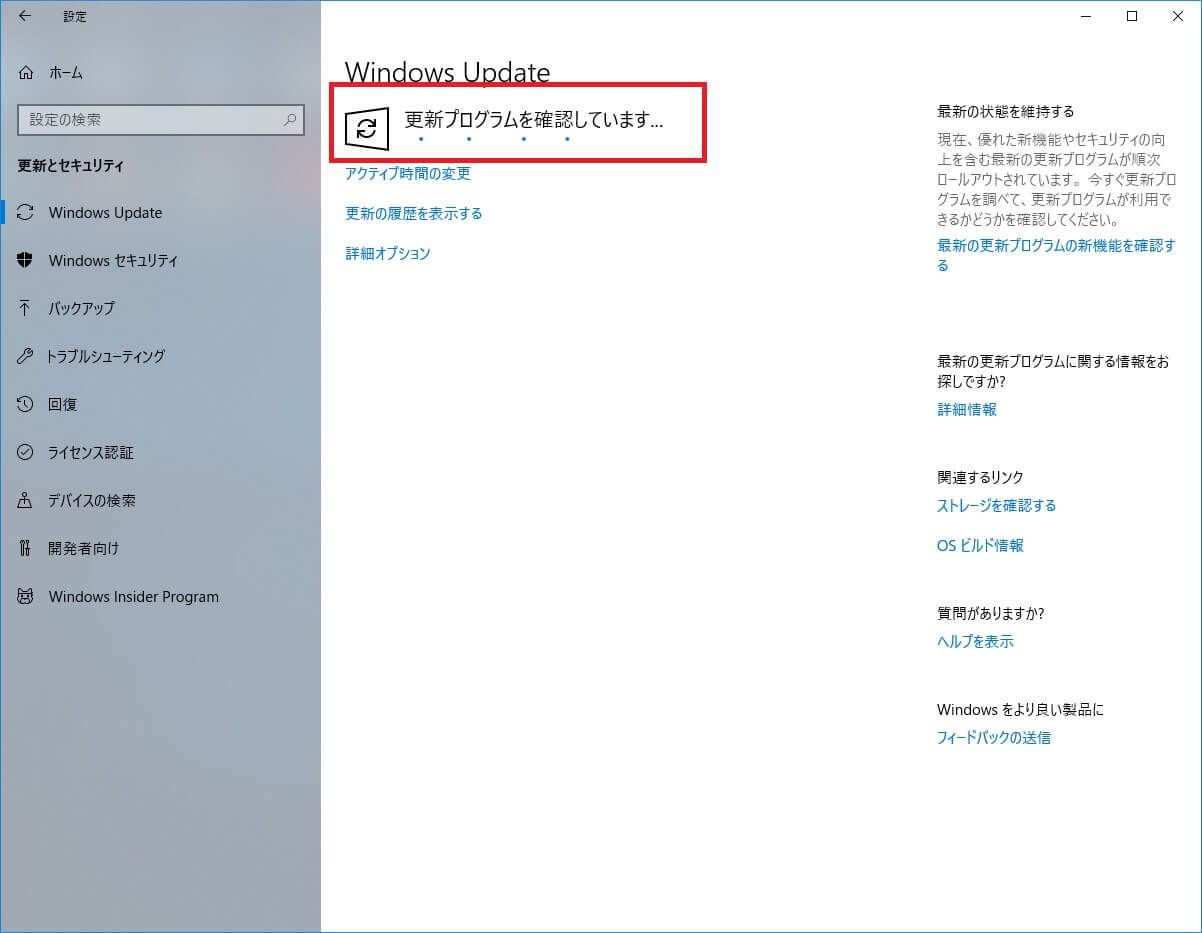
(6)必要があれば「インストール」や「再起動」を行ってください。
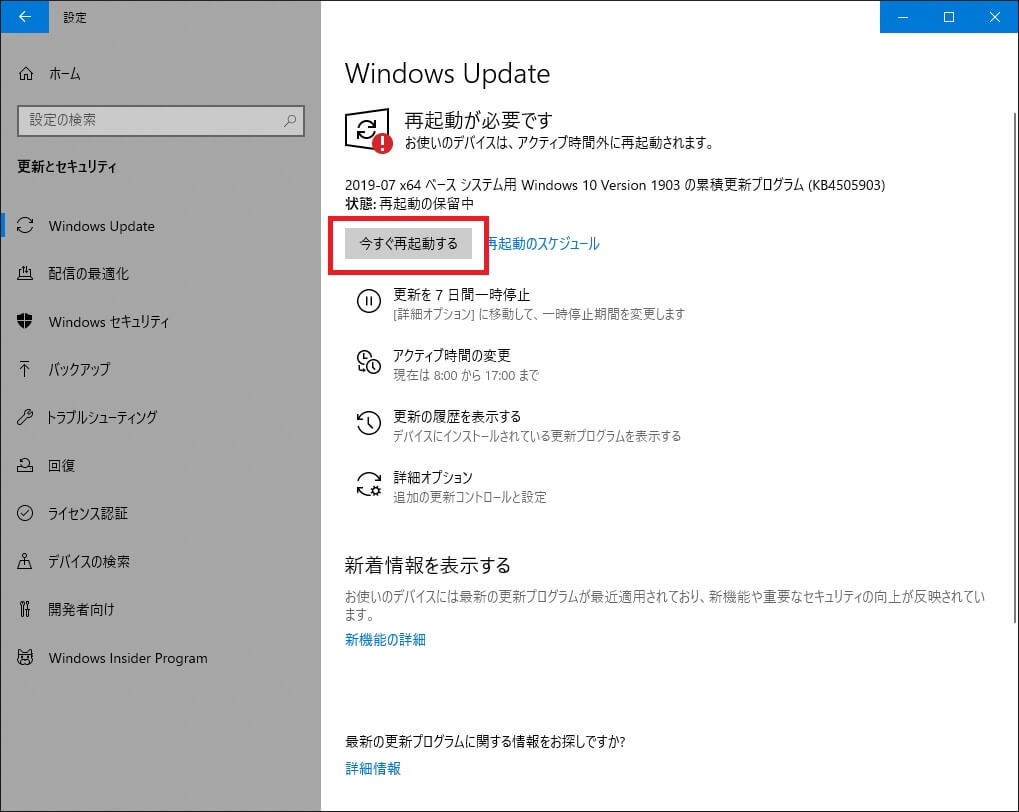
(7)最新の状態であることを確認し「設定」画面を閉じてください。
【Windows8.1の場合】(1)キーボードで「Windows」キーを押しながら「W」キーを押してください。

(2)画面右上の検索欄に「Windowsupdate」と入力します。
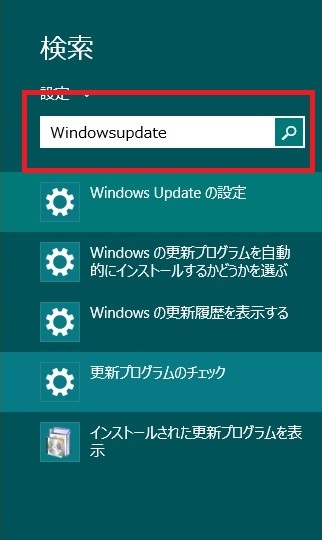
(3)「更新プログラムのチェック」をクリックします。
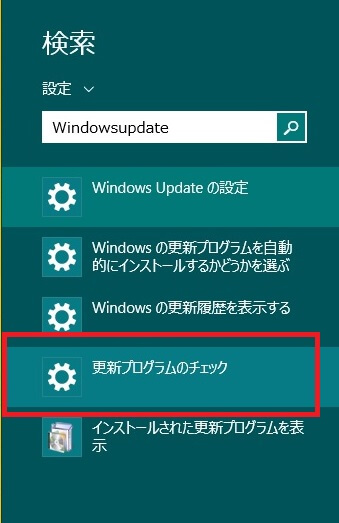
(4)「PC設定」画面が展開し「更新プログラムのチェック」が行われます。
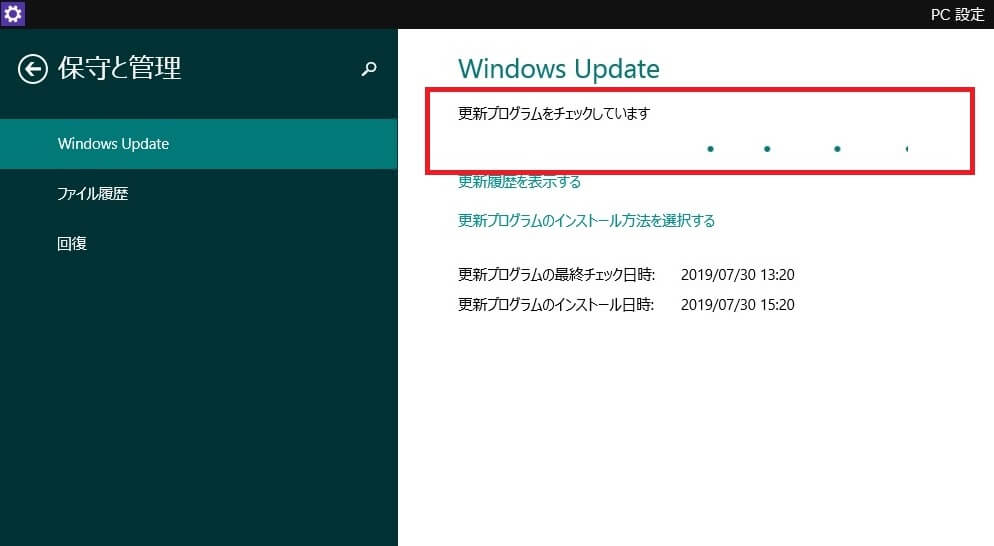
(5)必要があれば「インストール」や「再起動」を行ってください。
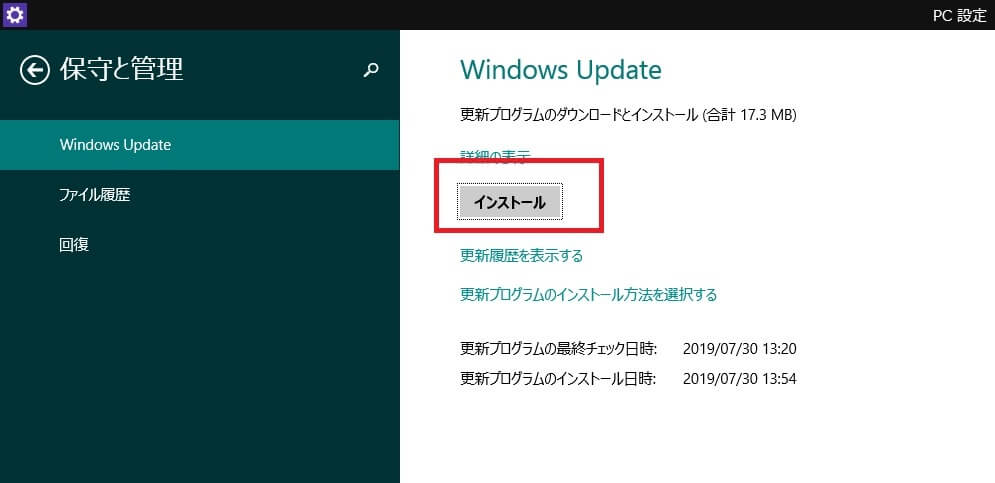
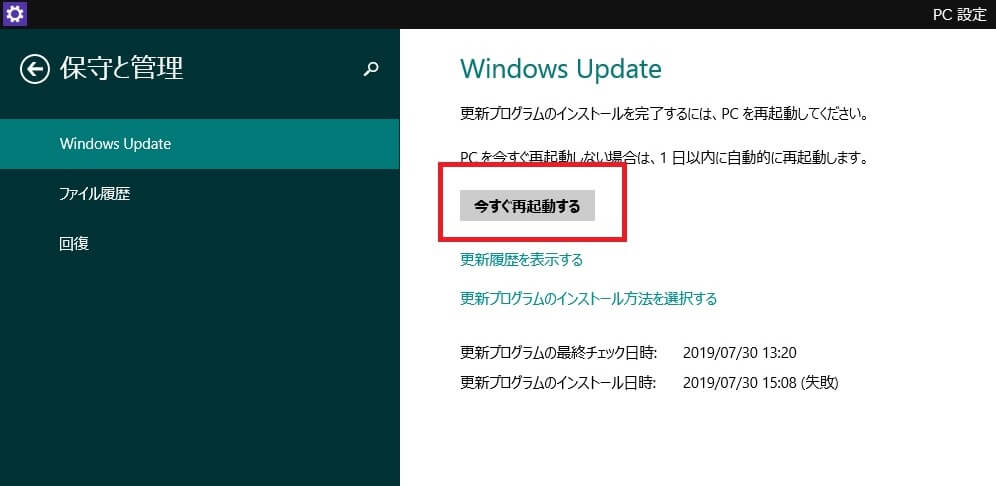
(6)最新の状態であることを確認し「PC設定」画面を閉じてください。
【Windows7の場合】(1)「スタート」ボタンをクリックし「すべてのプログラム」を選択します。
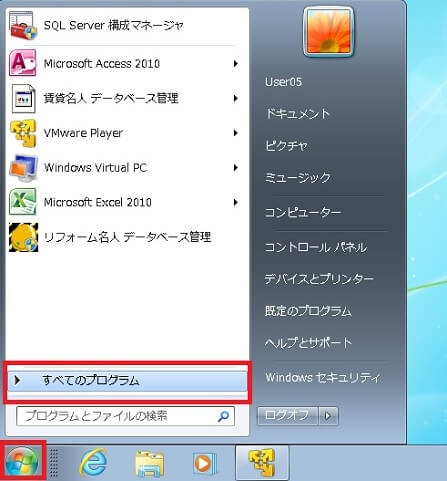
(2)「Windowsupdate」をクリックすると「コントロールパネル」画面が展開します。
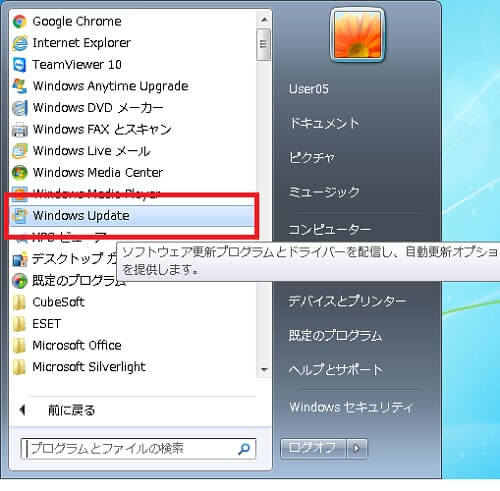
(3)「更新プログラムの確認」をクリックします。
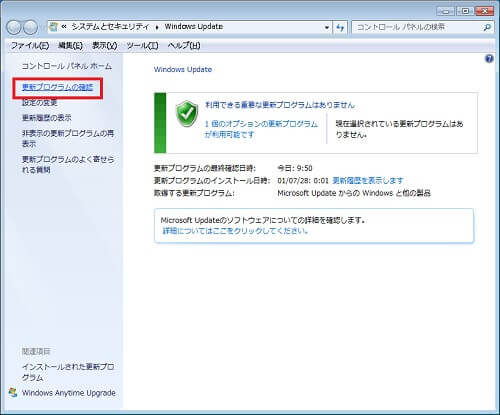
(4)更新プログラムの確認が行われます。
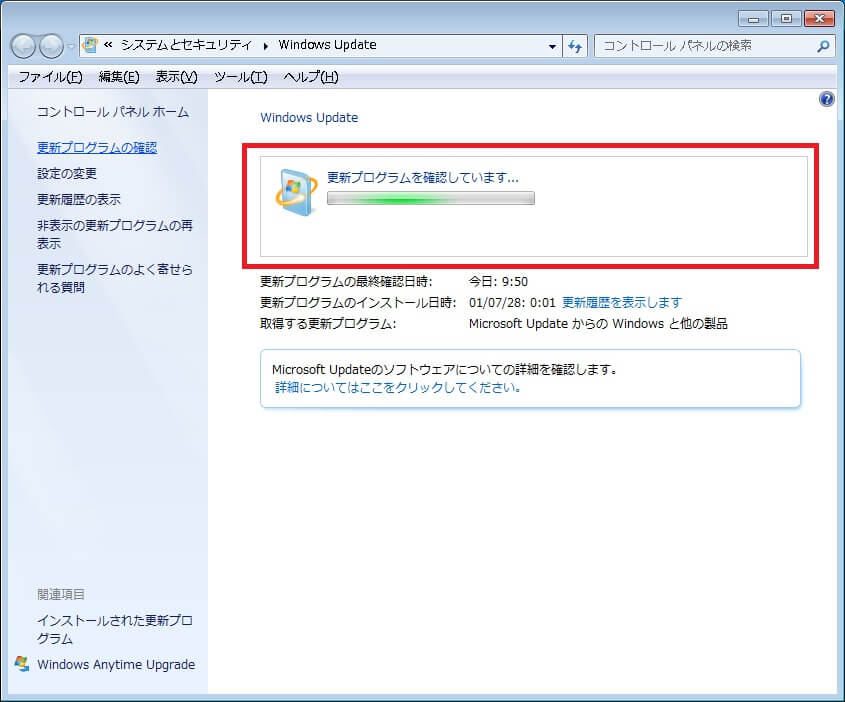
(5)必要があれば「インストール」や「再起動」を行ってください。
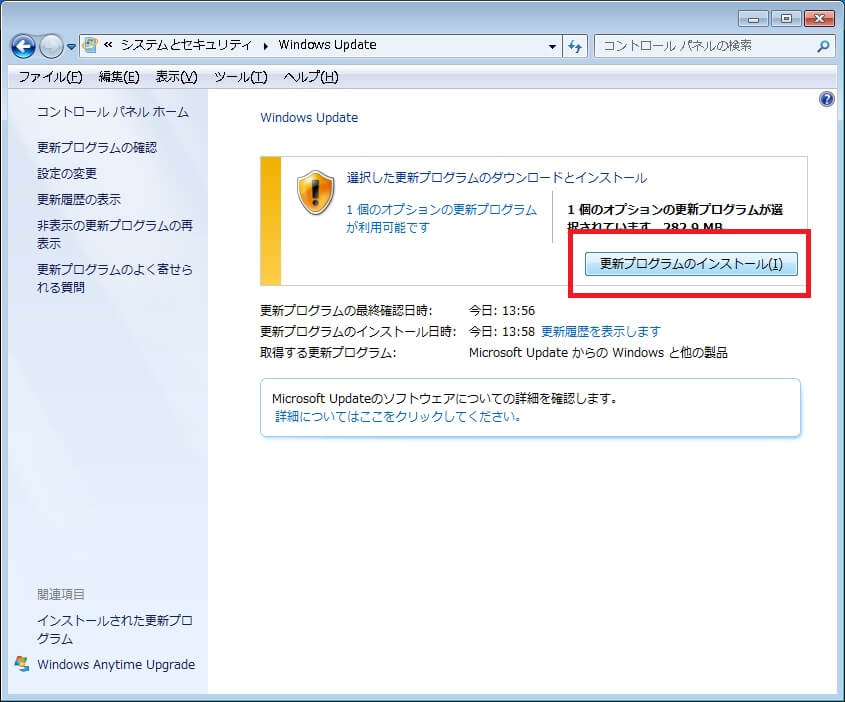
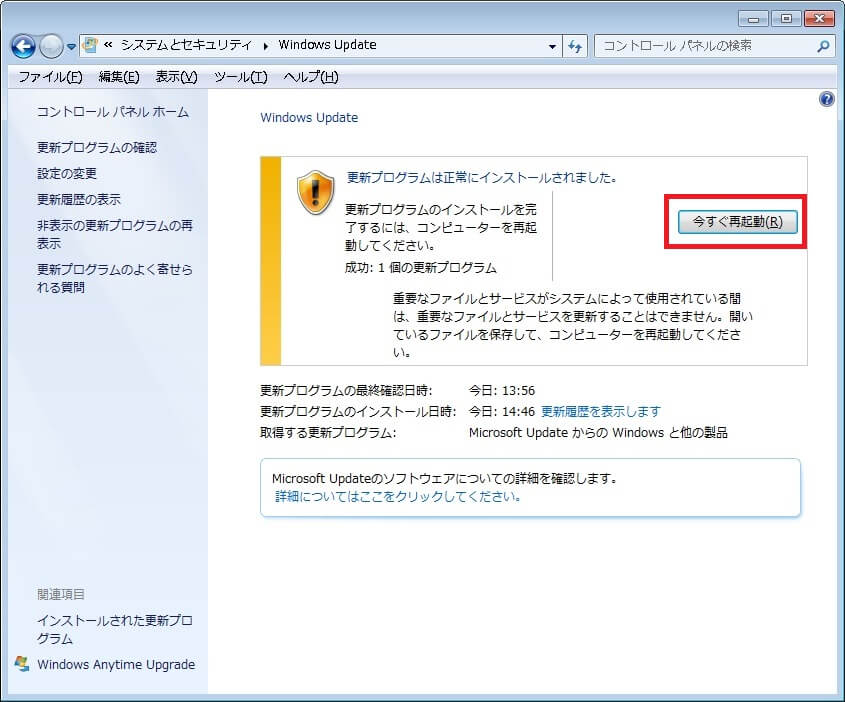
(6)最新の状態であることを確認し「コントロールパネル」画面を閉じてください。
------------------------------------------------------------------------------------------
Windowsupdate時にエラーが出る場合がございます。
「Office XP Service Pack 3 for Access 2002 Runtime - エラー 0x80096004」
上記エラーが出た場合は対処方法をブログで紹介しておりますので参照ください。
https://www.dangonet.co.jp/blog/tips/20190529-259/------------------------------------------------------------------------------------------
参考URL
【Windows10】
https://msrc-blog.microsoft.com/2018/10/18/wumusteps_win10/【Windows8.1】
https://msrc-blog.microsoft.com/2018/10/18/wumusteps_win81/【Windows7】
https://msrc-blog.microsoft.com/2018/10/18/wumusteps_win7/Posted By Wakai